「LG 34GK950G-B」をレビュー。Nano IPS液晶パネル搭載で第2世代より改善も見られるが、基本的にはフルスペックな34GK950F-Bの方がオススメか?
2025
6/04
当ページのリンクには広告が含まれています。
Amazon.co.jpで詳細情報を見る
「LG 34GK950G-B」に付属するモニタスタンドはフレームとフットプレートの2つの部品で構成されています。
LG 34GK950G-Bの液晶モニタ本体
続いて 「LG 34GK950G-B」の液晶モニタ本体をチェックしていきます。 2基のUSB3.0端子についてはUSB機器の充電に対応しているのですが、USB3.0アップストリーム端子をPCに接続しないと充電機能が利用できません。充電だけならモニタ単体でも利用できるようにして欲しかったです。
モニタスタンドのフレーム本体にはゲーミングモニタの機能としては定番になりつつあるケーブルホルダーはありませんが、プラスチック製パーツを装着することでケーブルホルダーを増設できます。
34インチUWQHD解像度のウルトラワイド液晶モニタについては120HzリフレッシュレートでIPS液晶採用製品として「Acer Predator X34P」と「Dell AW3418DW」が先行して発売されていますが、「LG 34GK950G-B」も両製品と同じく1900Rと曲率が大きい湾曲パネルになっています。
「LG 34GK950G-B」付属モニタスタンドの上下チルトの可動域は仕様通り下に5度、上に15度となっています。
LG 34GK950G-BはVESA100x100規格のVESAマウントに対応しておりサードパーティ製のモニターアームを使用できます。モニタ単体の重量も4.5kgほどなのでモニターアームを問題なく利用可能です。潤滑剤 を塗布するのがおすすめです。
- Sponsored links -
LG 34GK950G-BのOSD操作・設定
「LG 34GK950G-B」のOSD操作はモニタ底面に配置された操作スティックを使用します。
モニタに電源が入った状態で操作スティックボタンを押下すると、メインメニューが表示されます。この画面に従って操作スティックを操作すると詳細メニューやショートカット設定メニューに移動します。
メインメニュー表示中ににスティックボタンを右に倒すとモニタ右下にOSDメニューが表示されます。OSD表示領域は縦1/3、横1/4くらいのサイズですが、フォントが大きいので視認性も良く、上述の通り操作スティックの反応も良いので操作性はかなり良好だと思います。
「LG 34GK950G-B」のOSDメニューには大きく分けて、「ゲーミングモード」「ゲーム機能設定」「画像調整」「入力」「全般」の5つの項目が用意されています。
ゲーム関連の表示設定はトップメニューで上から2つ目の「ゲーム機能設定」に配置されています。
ゲーム機能設定のメニューではその他にも、照準点をOSD表示するゲームのプレイに便利な機能の設定が行えます。G-Sync対応モニタでは定番のリフレッシュレートの表示機能がないのは少し残念でした。
LG 34GK950G-Bの画質・応答速度・遅延について
LG 34GK950G-Bの画質についてチェックしていきます。
液晶パネルには大きく分けてIPS液晶パネルとVA液晶パネルとTN液晶パネルの3種類があり、各社個別の製品によって個体差はあるものの、この3つの液晶パネルの特性を簡単にまとめると次のテーブルのようになります。
液晶パネルの簡易比較表
IPS VA
TN
色再現性
◎ 〇
△
コントラスト
〇 ◎
△
視野角
〇 〇
△
応答速度
〇 △
◎
価格 (高RR)
△ (×) △
〇
「LG 34GK950G-B」(画質設定は標準のまま)で、いくつかのカラーグラデーション画像を表示して確認してみたところ、発色に優れたIPS液晶パネルなので滑らかなグラデーションで綺麗に表示されました。
UWQHD解像度のハイリフレッシュレートIPS液晶パネルは「Acer Predator X34」と「ASUS ROG SWIFT PG348Q」に採用された第1世代、「Acer Predator X34P」と「Dell AW3418DW」に採用された第2世代、そしてNano IPS採用の「LG 34GK950G-B」で第3世代となり、第1世代と第2世代ではモニタ四隅の輝度の低さが若干の難点として挙げられることもありました。「LG 34GK950G-B」の注目ポイントの1つとして、上下端の暗さは若干残っているものの、四隅の輝度の低さはかなり改善されています。下は確認しやすいように前面白色表示にしていますが、一般的なモニタ表示であればモニタ上下端の輝度の低さはほぼ気づかないレベルです。
「LG 34GK950G-B」はIPS液晶パネルが採用されているので視野角も良好です。
次に「LG 34GK950G-B」の応答速度や残像についてチェックしていきます。 ・ゲーミングモニタの選び方[1] 応答速度とオーバードライブについて
「LG 34GK950G-B」のOSDメニュー上ではオーバードライブ機能は「応答速度」の名前で配置されており、オーバードライブ補正の強度をOff、Normal、Fast、Fasterの4段階で設定ができます。標準設定はFastになっているので、以降の検証においても上で解説したオーバードライブの補正がかかります。
応答速度の確認には「UFO Test: Ghosting 」を使用します。同テストではUFOが移動する背景カラーを選択できますが、今回の検証ではブラック/グレー/ホワイトの3色を選択しています。
さらに「LG 34GK950G-B」のリフレッシュレートを変えてみたり、他の液晶モニタを比較対象にしたりしながら、「UFO Test: Ghosting」の様子を「SONY DSC-RX100M5」の16倍速(960FPS)スーパースローモーションムービーで撮影し、比較してみます。
まずは「LG 34GK950G-B」のリフレッシュレートを60Hzと144Hzに変えて「UFO Test: Ghosting」の様子を比較してみました。60Hzではオーバードライブの影響で逆像が強く出ており、リフレッシュレートを上げるとオーバードライブの逆像は抑制されて応答速度も伸びてはいますが、リフレッシュレートの伸びに追いついていない様子で、144Hzでも残像感は残っています。VIDEO
「LG 34GK950G-B」に加えて、同じくIPS液晶パネルを採用するゲーミングモニタとして、4K解像度で120Hzリフレッシュレートに対応する「Acer Predator X27(レビュー )」、ウルトラワイドQHD解像度で120Hzリフレッシュレートに対応する「Dell AW3418DW(レビュー )」、フルHD解像度で144Hzリフレッシュレートに対応する「ASUS VG279Q(レビュー )」等を比較対象として「UFO Test: Ghosting」の様子を比較していきます。
リフレッシュレート60Hzに揃えて比較してみると、「LG 34GK950G-B」はDell AW3418DWやAcer Predator X27と同等の挙動です。VIDEO
一方でTN液晶パネルのZOWIE XL2546やVA液晶パネルの「BenQ EW3270U」を比較対象に加えてみると、ZOWIE XL2546(TN)はグレー背景ではオーバードライブの逆像がかなり強く出るものの3種の背景全てで最も高速な応答速度を見せており、BenQ EW3270U(VA)はグレー/ホワイトの背景で応答が遅く、LG 34GK950G-BなどIPS液晶パネルはそれらの中間的な性能という、TN/VA/IPSの液晶パネルタイプ別に一般的に語られる性質に則した結果になっています。VIDEO
さらに各製品を最大リフレッシュレート動作として「UFO Test: Ghosting」の様子を比較してみました。60Hzオーバーのハイリフレッシュレート比較してみると、「LG 34GK950G-B」は60Hzの時と同様にAcer Predator X27やDell AW3418DWとほとんど同じ挙動を示しています。300ドルと安価なASUS VG279Qだけが応答速度が若干遅く、今回の比較では製品価格がパネルの応答速度に比例した感じになりました。VIDEO
また「UFO Test: Ghosting」において下の写真のようにUFOが微かに表示された瞬間を始点に、その地点のUFOが完全に消えた時点を終点にして、その間隔のフレーム数を応答速度として算出し比較してみました。なおオーバードライブ機能によって発生するオーバーシュート/アンダーシュートによる逆像が発生してから消えるまでの時間は別に計算しています。
最後に「LG 34GK950G-B」の表示遅延(内部遅延)について測定を行いました。
モニタの表示遅延測定においてはモニタ以外の要因で表示遅延に差が出ると問題があるので、検証モニタへビデオ出力を行うPCはCore i9 9900KとGeForce RTX 2080 Tiを搭載した次のベンチ機で統一しています。
テストベンチ機の構成
CPU
Intel Core i9 9900K(レビュー )レビュー )
CPUクーラー
Fractal Design Celsius S36(レビュー )レビュー )
メインメモリ
G.Skill Trident Z Blackレビュー )
マザーボード
ASUS WS Z390 PROレビュー )
ビデオカード
ZOTAC RTX 2080Ti AMP Extreme Coreレビュー )
システムストレージ
Samsung SSD 860 EVO M.2 1TBレビュー )
OS
Windows10 Home 64bit
電源ユニット
Corsair HX1200i (レビュー )
ベンチ板
STREACOM BC1 (レビュー )
キーボード
HyperX Alloy FPS レビュー )
モニタの表示遅延を測定する具体的な方法としては、キー押下時にそのキーのLEDが点灯するキーボードを使用して、LEDの点灯から画面表示への反映までの間隔を遅延時間として測定します。画面表示の確認については簡単にメモ帳を使用しています。この様子を「SONY DSC-RX100M5」の16倍速(960FPS)スーパースローモーションムービーで撮影し、遅延フレーム数を数えて遅延時間を算出します。同計測を各モニタ(と各リフレッシュレート)ごとに10回ずつ行って、その平均値を表示遅延とします。VIDEO
「LG 34GK950G-B」やその他の比較モニタの表示遅延の測定結果は次のようになりました。
- Sponsored links -
LG 34GK950G-Bで120Hzリフレッシュレート&G-Syncを試す
「LG 34GK950G-B」の最大の特徴である120Hzリフレッシュレートと可変リフレッシュレート型同期機能「G-Sync」について試していきます。
まずは「LG 34GK950G-B」の特徴の1つである”120Hzリフレッシュレート”について、その意味自体は特に説明せずとも読者はご存知だと思いますが、一般的な60Hzリフレッシュレートの液晶モニタが1秒間に60回の画面更新を行うのに対して、120Hzリフレッシュレートであれば標準的な60Hzの2倍となる1秒間に120回の画面更新を行います。最近では競技ゲーマー向けのTN液晶モニタですが240Hzの超高速リフレッシュレートなゲーミングモニタも販売されています。VIDEO
「LG 34GK950G-B」がネイティブ対応となるのは最大でUWQHD解像度/100Hzリフレッシュレートですが、OSDメニューからさらに上の120Hzリフレッシュレートへオーバークロックが可能です。
オンライン対戦FPSなど競技性の高いゲームにおいて120Hzリフレッシュレートのモニタを使用した時の実用的なアドバンテージとして、ゲーム内視線を左右に振った時の視認性が上がるという例は直感的にもわかりやすいメリットですが、その他にもゲーム内遠方に存在して動いているエネミーやオブジェクトの視認性が上がるというメリットも存在します。VIDEO
フルHDに対する超高解像度な4K解像度の恩恵についてはハイスピード動画は高速な反面、画質が悪くなるのでわかりにくいかもしれませんが、同じ構図で4K解像度(左)とフルHD解像度(右)を比べてみると、遠景に小さく映る敵の鮮明さには大きな差があることがわかります。今回は4K解像度を例にしていますが、垂直解像度が1440でフルHDより33%程度高いUWQHD解像度の「LG 34GK950G-B」でも程度の差こそあれ、同様の恩恵が得られます。
なお「LG 34GK950G-B」でUWQHD解像度/144FPSを狙うには、元から軽めのPCゲームや画質設定を下げた最新PCゲームであってもグラフィックボードのGPU性能がそれなりに要求されます。液晶モニタに「LG 34GK950G-B」を使用するのであれば2019年最新のハイエンドGPUであるNVIDIA GeForce RTX 2080やNVIDIA GeForce RTX 2080 Tiがおすすめです。・GeForce RTX 20シリーズのレビュー記事一覧へ
続いて「LG 34GK950G-B」の大きな特徴の2つ目となる可変リフレッシュレート型同期機能「NVIDIA G-Sync」についてチェックしていきますが、実際のゲーム画面について確認する前に 同機能に関する予備知識を簡単に解説します。 しかしながら垂直同期においては60Hzリフレッシュレートのモニタの場合、画面更新間隔の約16msを超えてしまうフレームが発生するとその更新タイミングでは1つ前と同じフレームを表示することになるので、この時に「Stutter(スタッター、日本語では”カクつき”など)」が発生して(を感じて)しまいます。
可変リフレッシュレート型同期機能にはNVIDIA製GPU搭載PC専用で使用可能な「NVIDIA G-Sync」以外に、AMD製GPUやコンソールゲーム機などで使用可能な「AMD FreeSync(VESA Adaptive-Sync)」も存在します。「NVIDIA G-Sync」と「AMD FreeSync」はいずれも可変リフレッシュレート型同期機能というくくりで扱われますが、下にまとめた比較表を見てわかるように両者の仕様にはけっこう違いがあります。垂直同期の扱いからの推測ですが、「NVIDIA G-Sync」が『専用モジュールによって、GPUレンダリング完了タイミングと画面更新タイミングを同期させるワンパッケージな機能』 であるのに対して、「AMD FreeSync」は『一定期間のリフレッシュレートを映像ソースFPSの傾向に合わせて逐次変化させる機能』 となっているようです。
可変フレームレート機能の簡易比較表
NVIDIA G-Sync(公式 ) AMD FreeSync(公式 )
対応出力機器
NVIDIA製GPU搭載PCのみ AMD製GPU搭載PC
ビデオ入力
DisplayPortのみ 製品によるが、規格としてはDisplayPortとHDMIの両方に対応
垂直同期
NVコンパネのG-Sync設定を有効にすると、ゲーム内の垂直同期設定は、通常、ドライバによって自動で上書きされる FreeSync(Adaptive-Sync)とは別にゲーム内で設定が必要
対応FPS/Hz
リフレッシュレートを最大値として、1FPSまで下限値はなしG-Sync対応モニタリスト ) モニタ製品によって範囲は異なり、リフレッシュレートを最大値として、下限値があるFreeSync対応モニタリスト )
HDR対応
「G-Sync HDR(Ultimate)」認証の製品はHDR表示にも対応 FreeSyncとHDRに対応したモニタなら併用可能
対応モニタ
採用製品は比較的少ない 採用製品は比較的多い
製品価格
専用モジュール搭載なので高価 VESA規格準拠なので安価
さらに2019年1月付けでNVIDIAからAdaptive-Sync対応モニタを独自に検証し、G-Syncと互換性のあるモニタとして認定する「G-SYNC Compatible Monitors」プログラムがリリースされ、事実上、NVIDIA製GPUでVESA Adaptive-Syncを利用可能になりました。 簡単に言うと、AMDがAdaptive-Sync対応モニタに対して動作確認を行ったうえでFreeSync認証を付与しているのと同様に、NVIDIAもまたG-SYNC Compatibleの認証を付与します。市場に出回っているAMD FreeSync対応モニタは上述の通り機能自体はVESA Adaptive-Syncなので、NVIDIA製GPUとAMD FreeSync対応モニタを組み合わせて可変リフレッシュレート型同期機能を利用可能になりました。なお G-SYNC Compatible Monitors認証のリストにないモニタであっても、Adaptive-Syncに対応しているモニタであればNVIDIAコントロールパネルから設定することで可変リフレッシュレート同期機能を有効にできます。 ・フルHD/144HzのIPS液晶モニタ「ASUS VG279Q」をレビュー
可変リフレッシュレート型同期機能の関連事項は少々込み入っていますが、NVIDIA GeForceやAMD RadeonとVESA Adaptive-Syncの関係を簡単にまとめると次のようになっています。
NVIDIA/AMD製GPUとAdaptive-Syncの関係
NVIDIA GeForce
AMD Radeon
認証
NVIDIAが正常動作を確認したモニタに「G-Sync Compatible」の認証を付与
AMDが正常動作を確認したモニタに「FreeSync」の認証を付与
認証のない
上記の各社認証のないAdaptive-Sync対応モニタでも、
対応ビデオ出力
DisplayPortのみが対応
DisplayPortとHDMIの両方の
垂直同期
Adaptive-Syncの有効化とは別にゲーム内で設定が必要
対応FPS/Hz
モニタ製品によって対応範囲は異なり、G-Sync Compatible対応リスト / FreeSync対応リスト )
HDR対応
非対応
FreeSyncとHDRに対応したモニタなら併用可能
前置きが長くなりましたが、「G-Sync」に関連した予備知識の解説も済んだので、実際のゲーム画面で可変リフレッシュレート型同期機能「NVIDIA G-Sync」の効果をチェックしていきます。
以下、「ASUS ROG SWIFT PG27UQ」を使用した検証結果を元にして、NVIDIA G-Syncやハイリフレッシュレートの効果やメリットについて紹介していきます。・G-Sync HDR対応4K/120Hzゲーミングモニタ「ASUS ROG SWIFT PG27UQ」をレビュー
NVIDIA G-Syncの検証に際してはリプレイ機能があって同一シーンで検証がしやすいので「Project Cars 2」を使用しています。またフレームレートやテアリングの発生の様子を確認しやすいように、画面左上にはGPUフレームレートOSD、画面左端にはGPUフレームバッファで色の変わるカラーバーが表示されるようにしています。
まずは同期なし、垂直同期、G-Syncの違いを分かりやすく体感してもらうため、モニタリフレッシュレートを60HzにGPU側出力を50FPS前後になるようにして、「SONY DSC-RX100M5」の16倍速(960FPS)スーパースローモーションムービーで撮影して、画面表示の様子を比較してみました。VIDEO
なお上動画の右下にはG-Sync有効下でリフレッシュレートの60Hzを超える映像ソースが表示された場合の画面を表示しています。G-Sync有効下において映像フレームレートがリフレッシュレートを上回ると、上の動画のようにテアリングが発生します。通常はドライバによって垂直同期設定が上書きされてそういった現象が発生しないように制御されるのですが、実際の挙動はゲームによって異なるという実状があります。
またPUBGやCS:GOのようなオンライン対戦FPSや格闘ゲームなど1,2フレームを争う競技性の高いPCゲームでは、表示遅延(入力遅延)が発生する垂直同期は嫌われる傾向にありますが、144Hzや240Hzといったハイリフレッシュレートモニタにおいて、同期機能を無効化した場合に発生するテアリングがどのように影響するのか検証してみました。 100FPSを超える高フレームレートでは大きな分断に見えるテアリングの代わりに、細かいノイズのように感じるテアリングが増えてきます。『細かいノイズの発生程度であれば高リフレッシュレートモニタのテアリングは実用上は大した問題ではなく、可変リフレッシュレート型同期機能は不要である』という意見がありますが、高リフレッシュレートモニタのアドバンテージとして先に解説した「ゲーム内遠方に存在して動いているエネミーやオブジェクトの視認性」と合わせて考えると、このノイズの有無は遠方の細かいエネミーやオブジェクトの発見に影響します。なので高リフレッシュレートモニタを使用するのであれば可変リフレッシュレート型同期機能はあったほうがいい、というのが管理人の意見です。 VIDEO
「ASUS ROG SWIFT PG27UQ」の4K解像度120Hリフレッシュレートにおいて、ゲーム内フレームレートが50FPS程度になる映像を使用して、同期なし、垂直同期、G-Syncを比較してみました。右下の分割画面には比較対象として同じ映像で60Hzリフレッシュレートの垂直同期を載せています。VIDEO
さらに「ASUS ROG SWIFT PG27UQ」の4K解像度120Hリフレッシュレートにおいて、ゲーム内フレームレートが100FPS程度になる映像を使用して、同期なし、垂直同期、G-Syncを比較してみました。右下の分割画面には比較対象として50FPS程度のG-Syncを載せています。VIDEO
ちなみにProject Cars 2の4K解像度かつほぼ最高画質設定で100FPS前後のフレームレートを出すためにはGeForce RTX 2080 TiのマルチGPU NVLink SLIが必要でした。UWQHD解像度の「LG 34GK950G-B」や4K解像度の「ASUS ROG SWIFT PG27UQ」はG-Sync (HDR)に対応した60FPS用モニタとしても使えますが、「LG 34GK950G-B」や「ASUS ROG SWIFT PG27UQ」がネイティブ対応する120Hzの高速リフレッシュレートを最大限活用するのであれば、NVIDIA次世代ウルトラハイエンドGPU「GeForce RTX 2080 Ti」を使用したNVLink SLI環境を揃えたいところです。・RTX 2080 TiとRTX 2080のNVLink SLI性能をベンチマーク比較
・RTX 2080 Ti SLI搭載のおすすめゲーミングBTO PCを徹底比較!
LG 34GK950G-Bのレビューまとめ
最後に「LG 34GK950G-B」を検証してみた結果のまとめを行います。 簡単に箇条書きで以下、管理人のレビュー後の所感となります。
良いところ
21:9 アスペクト比 のウルトラワイドで、3440×1440の高解像度発色や視野角など画質に優れたIPS液晶パネル、Nano IPS技術採用
液晶パネルは反射防止のアンチグレア
ビデオ入力はDisplayPort1.2とHDMI1.4の系統
UWQHD解像度でOC機能によって120Hzリフレッシュレートの高速動作 (DPのみ)可変リフレッシュレート型同期機能NVIDIA G-Sync に対応 モニタ本体重量6.1kgかつVESAマウント対応でモニターアームを使用可能
悪いところor注意点
USB端子で充電するだけでも、アップストリームをPCに繋ぐ必要がある
リフレッシュレートのOSD機能は非搭載
FreeSync対応版よりも3万円ほど高価
UWQHD解像度においてHDMI入力の最大リフレッシュレートは50Hz
まとめの最初に、今回レビューしたNVIDIA G-Sync対応版の「34GK950G-B」とAMD FreeSync対応版の「34GK950F-B」のスペックを抜粋して比較すると次のテーブルのようになっています。 特別な理由がなければ安価かつ、最大リフレッシュレートが144Hzであり、HDRやモーションブラーリダクションなど多機能なAMD FreeSync対応版の「34GK950F-B」を選択した方が良いと思います。
34GK950G/Fスペック比較
34GK950G-B 34GK950F-B
最大
100Hz / 144Hz
ビデオ入力
DisplayPort1.2 (120Hz) DisplayPort1.4 (144Hz)
可変リフレッシュレート同期機能
NVIDIA G-Sync AMD FreeSync
HDR
非対応 対応
モーションブラー
非対応 1ms MBR対応(VRR同期やHDRと排他)
価格
15~17万円 12~14万円
LG製のUWQHD解像度かつハイリフレッシュレートなIPS液晶パネルを採用したゲーミングモニタは、ネイティブ60HzでOCによって100Hzに対応した「Acer Predator X34」と「ASUS ROG SWIFT PG348Q」の第1世代から始まり、ネイティブ100Hz/OC 120Hzな「Acer Predator X34P」と「Dell AW3418DW」の第2世代と続いて、Nano IPS技術を採用した「LG 34GK950G-B」と「LG 34GK950F-B」は第3世代とも言える製品です。
「LG 34GK950G-B」は、LG 34GK950F-Bと同じネイティブリフレッシュレート144Hzの液晶パネルを搭載していながら、G-SyncモジュールがPG27UQやPredator X27に搭載されているVer2.0ではないため、それが足を引っ張っており、単純にスペックだけを見ると「Acer Predator X34P」と「Dell AW3418DW」など第2世代から代わり映えせず、実際の検証でも応答速度や表示遅延について「LG 34GK950G-B」と「Dell AW3418DW」を比較してみてもほぼ同等の結果でした。
両者の違いを承知の上で購入するのであれば「LG 34GK950G-B」は特別不満を覚える製品というわけではなく非常に優れたゲーミングモニタです。ただし国内のGPUで主流なNVIDIA GeForce環境もすでにVESA Adaptive-Sync(AMD FreeSync)をサポートしており、完全に同じではないもののの機能的にはほぼ同じなので、NVIDIA G-Syncに特別こだわりがなければ「LG 34GK950G-B」を選ぶ必要もなく、オススメはどちらかと言われれば、やはりフルスペックな「LG 34GK950F-B」の方が良いと思います。安いですし。
以上、「LG 34GK950G-B」のレビューでした。
- Sponsored links -
関連記事
・PCモニタ・ディスプレイのレビュー記事一覧へ ゲーミングモニタの選び方シリーズの記事一覧へ
・4K/120Hz/G-Sync HDR対応「ASUS ROG SWIFT PG27UQ」をレビュー
・4K/120Hz/FreeSync対応「Acer Nitro XV273K」をレビュー
・フルHD/144HzのIPS液晶モニタ「ASUS VG279Q」をレビュー
・DyAc&240Hzリフレッシュレート「BenQ ZOWIE XL2546」をレビュー
・6万円で買えるHDR対応31.5インチ4K液晶モニタ「BenQ EW3270U」をレビュー
・240Hzリフレッシュレート&G-Sync対応「ASUS ROG SWIFT PG258Q」をレビュー




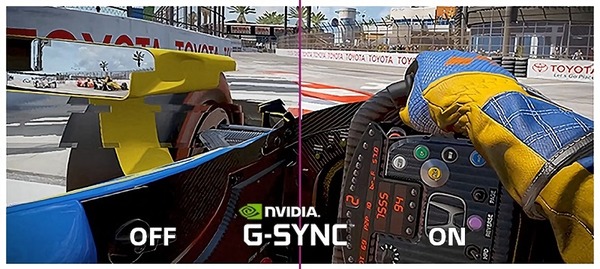


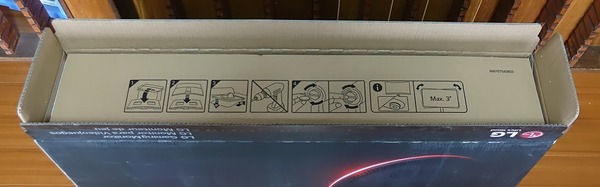
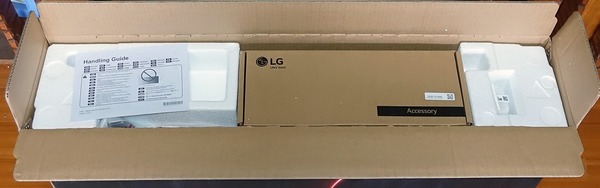
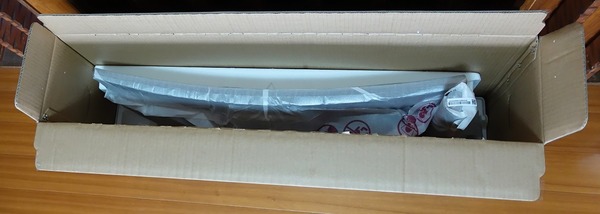
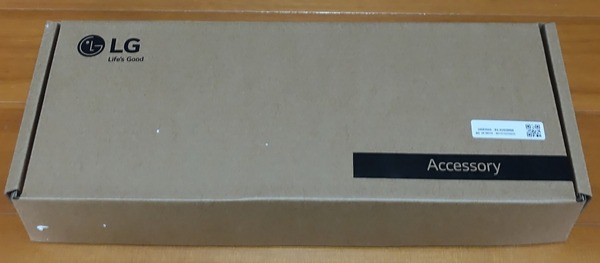


















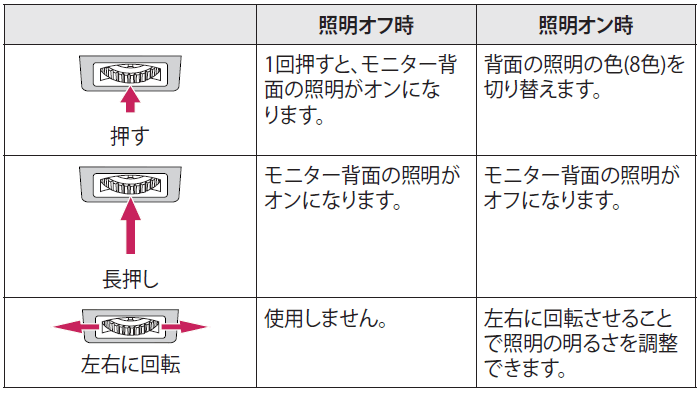

















![Lumen モニターアーム [ ガス圧式 ] 3軸構造 MA-GS102BK](https://jisakuhibi.jp/wp-content/uploads/lb-backup/9bb7bc21.jpg)
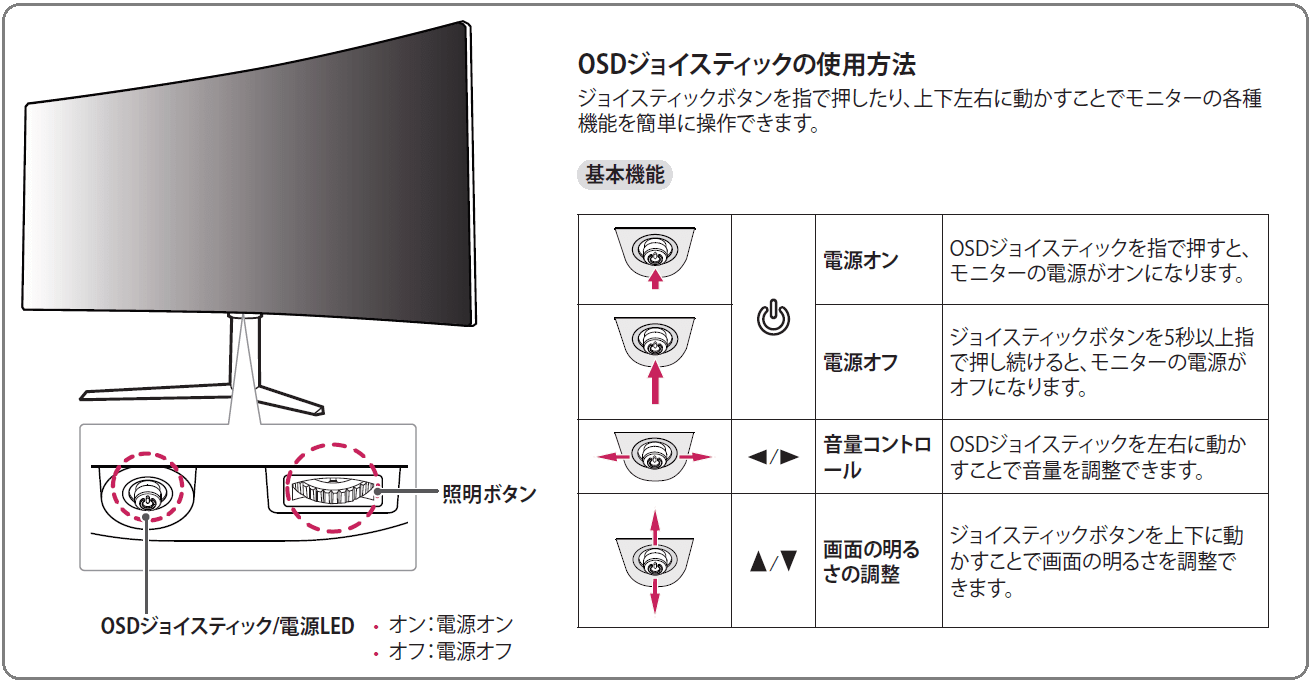
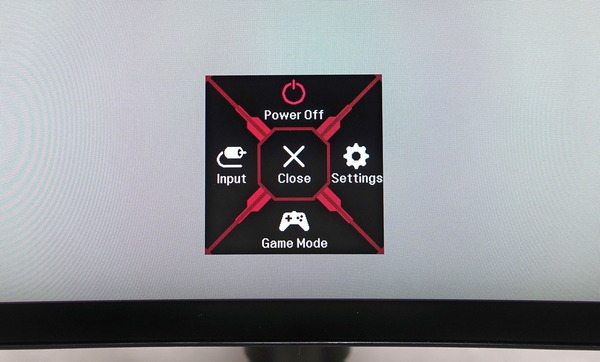
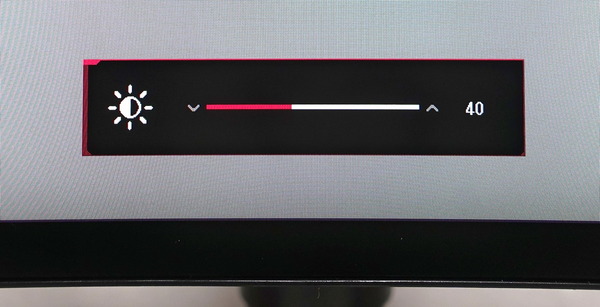
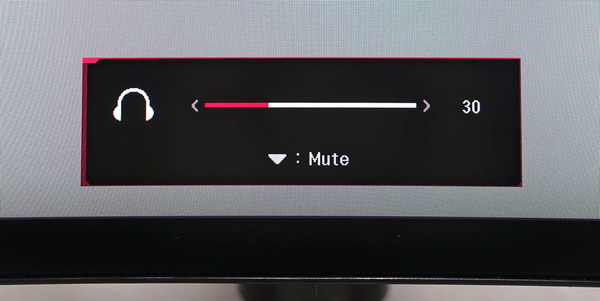
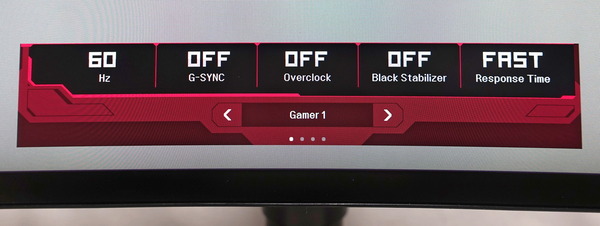
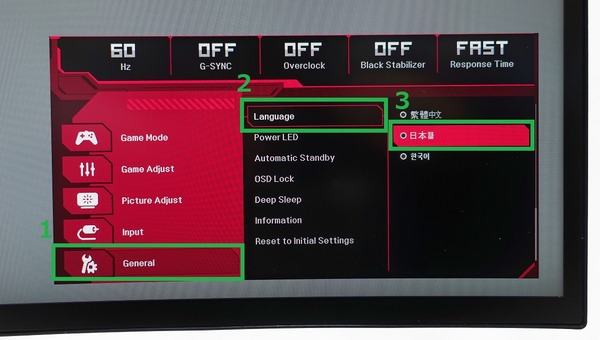
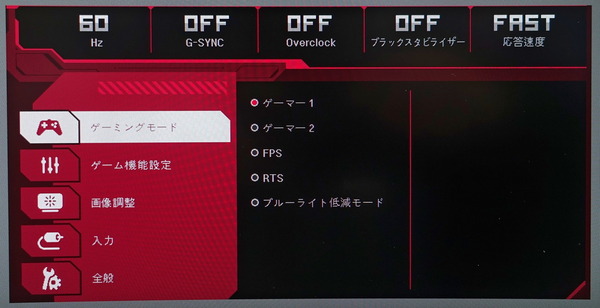
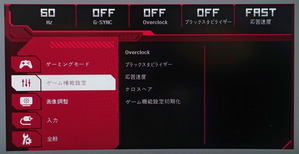
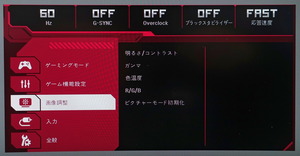
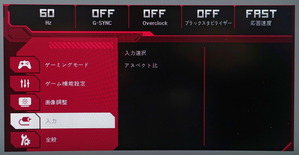
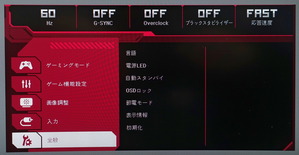
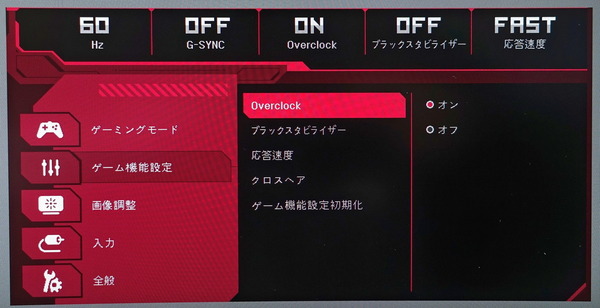
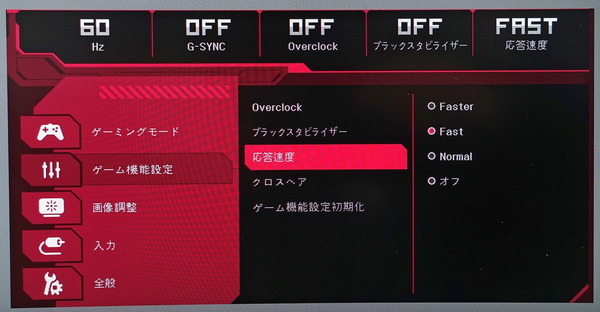
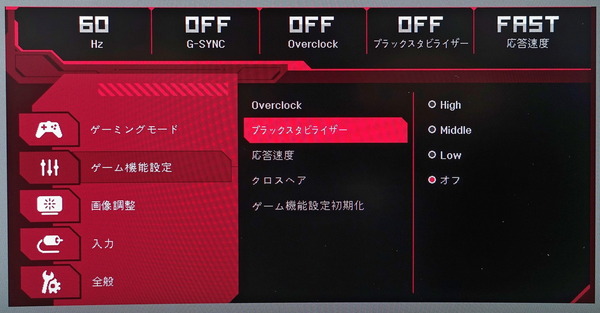
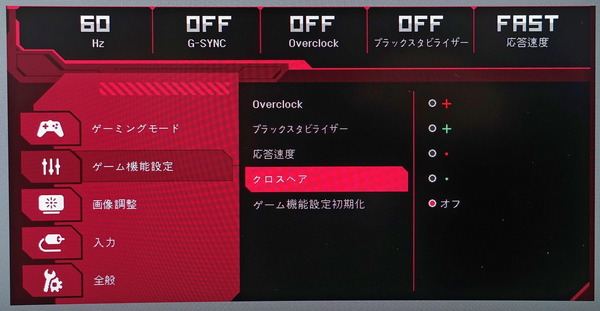

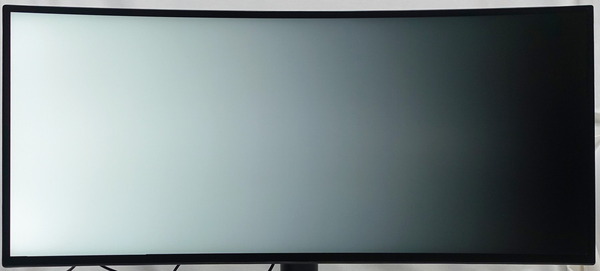
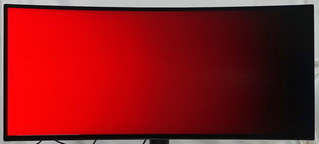


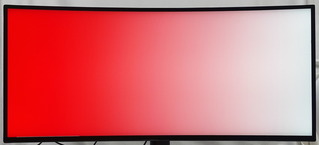
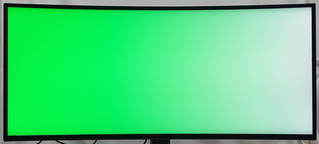




![ゲーミングモニタの選び方[1] 応答速度とオーバードライブについて](https://jisakuhibi.jp/wp-content/uploads/lb-backup/40404cc5-s.jpg)
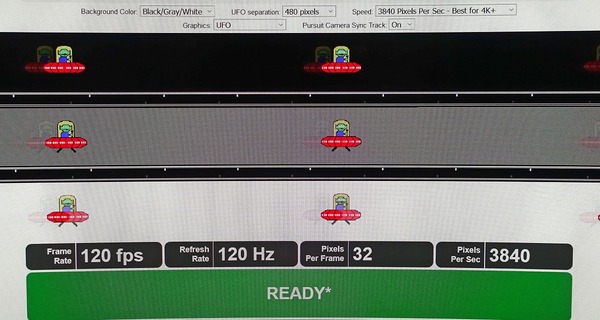
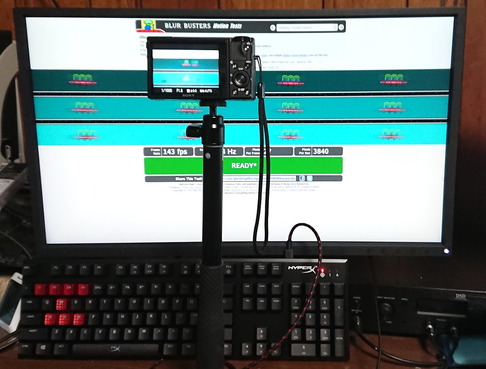
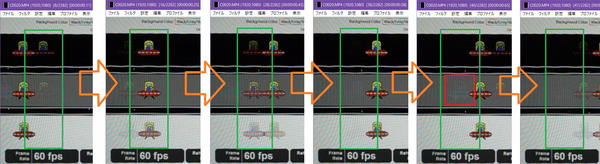
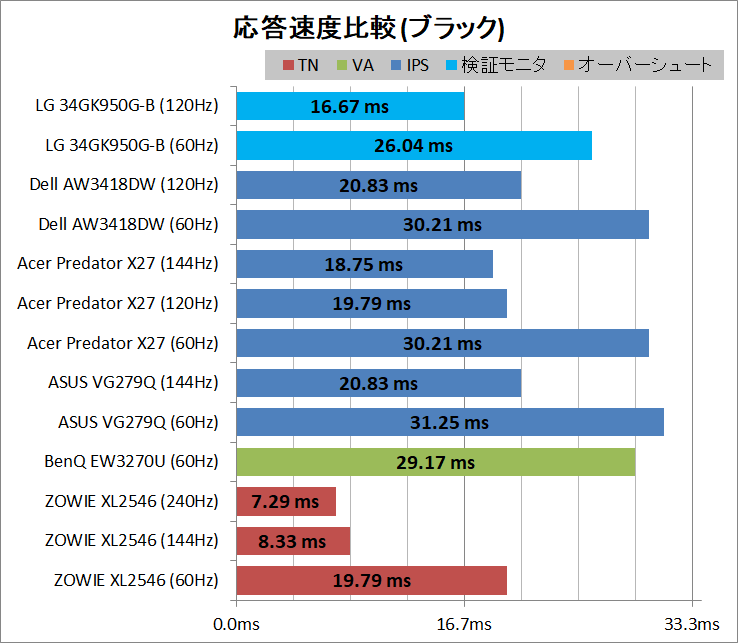
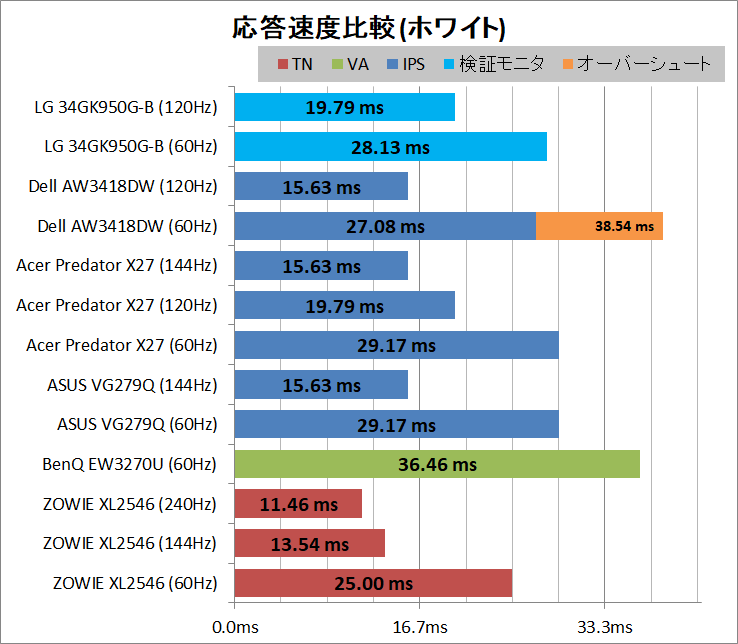
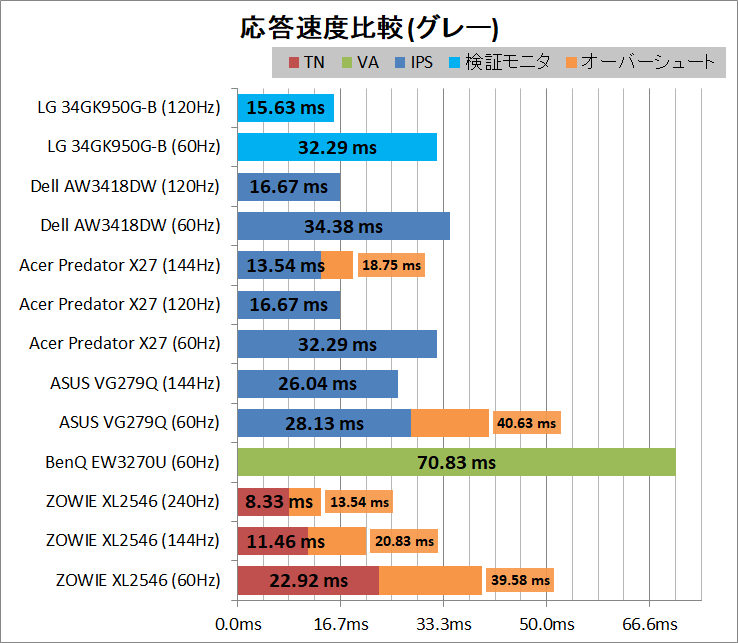

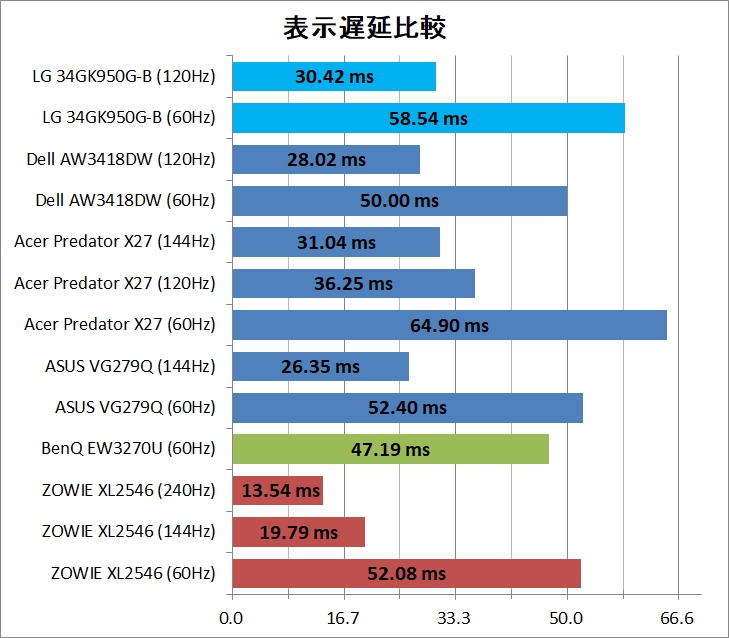
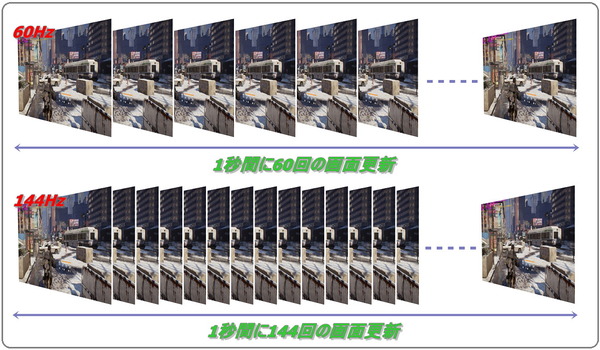
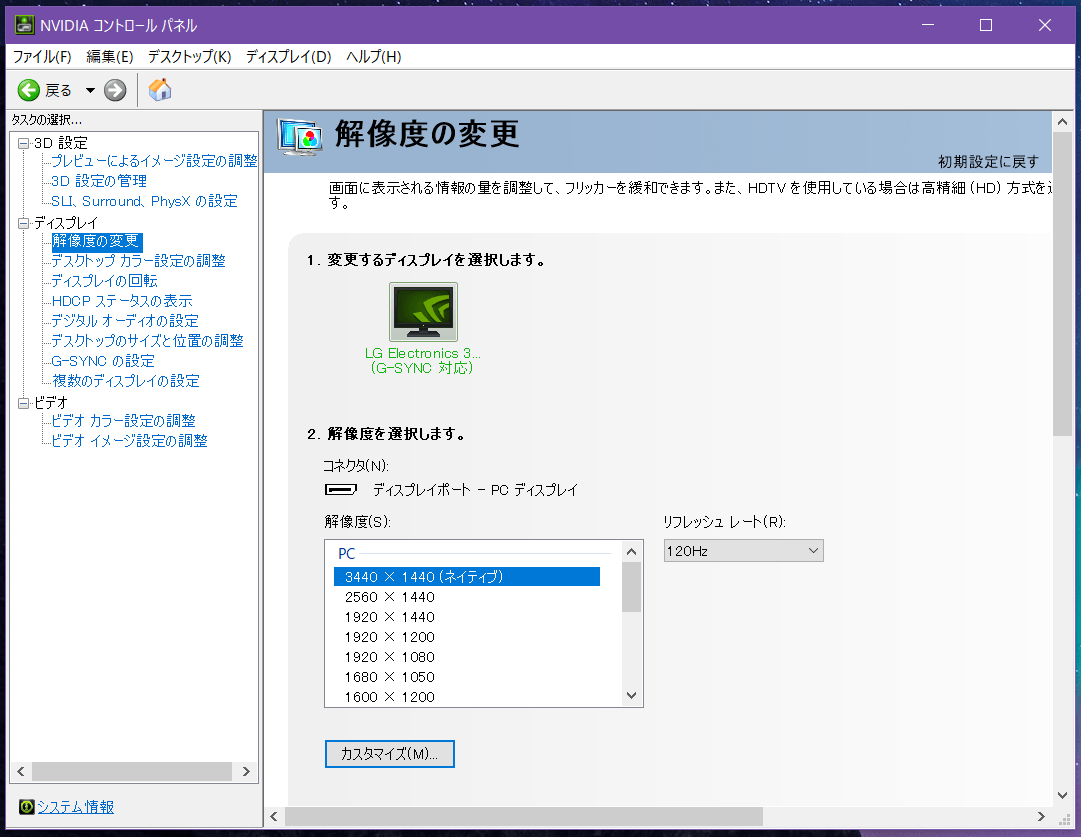
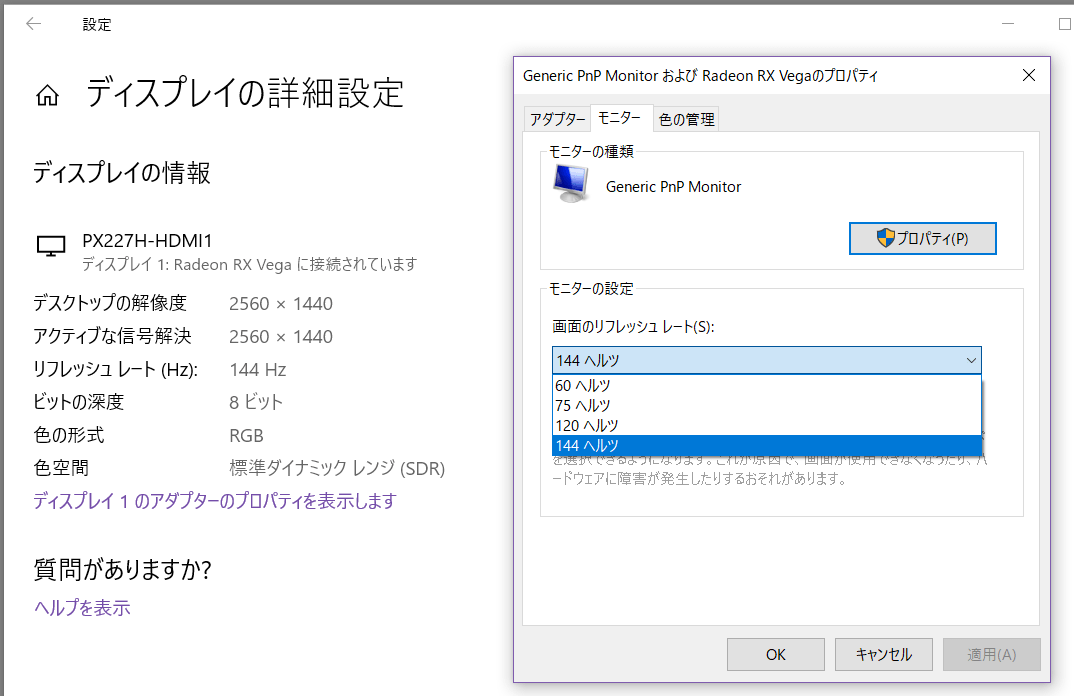
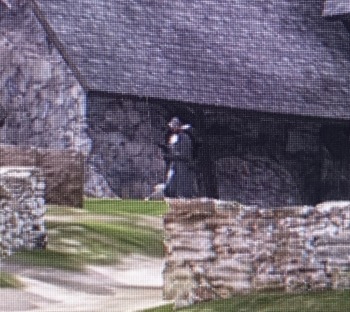


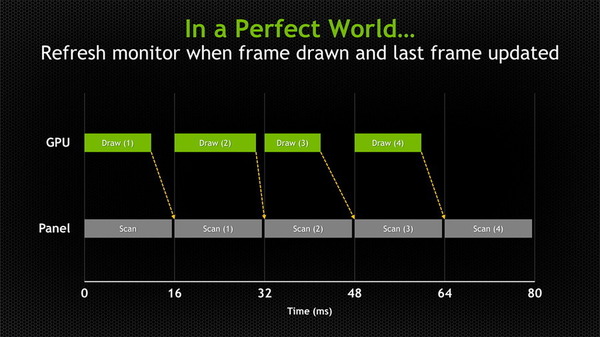
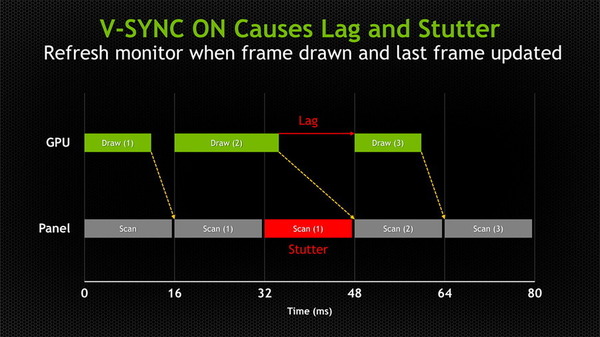
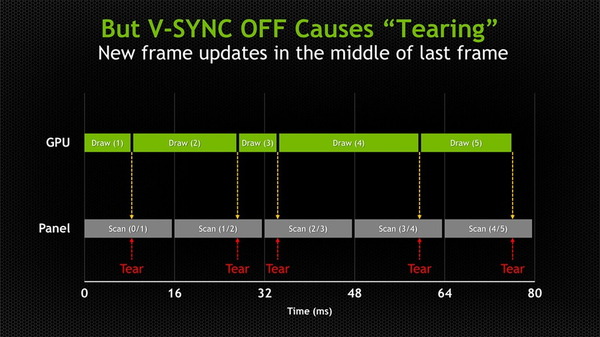
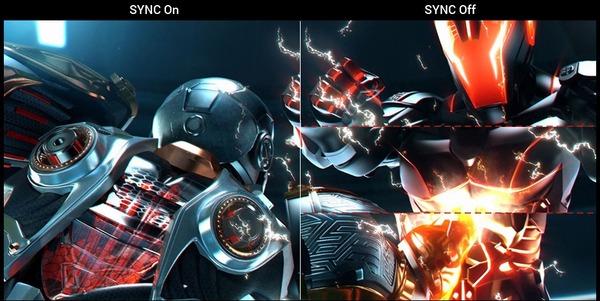
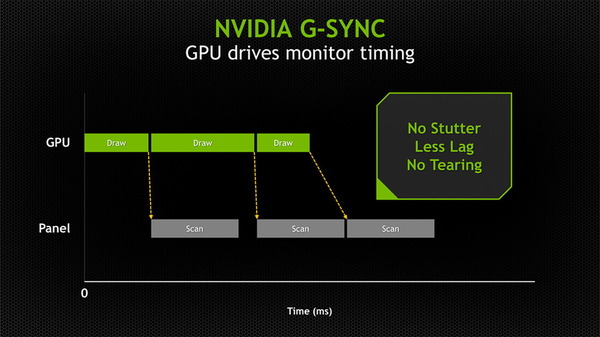



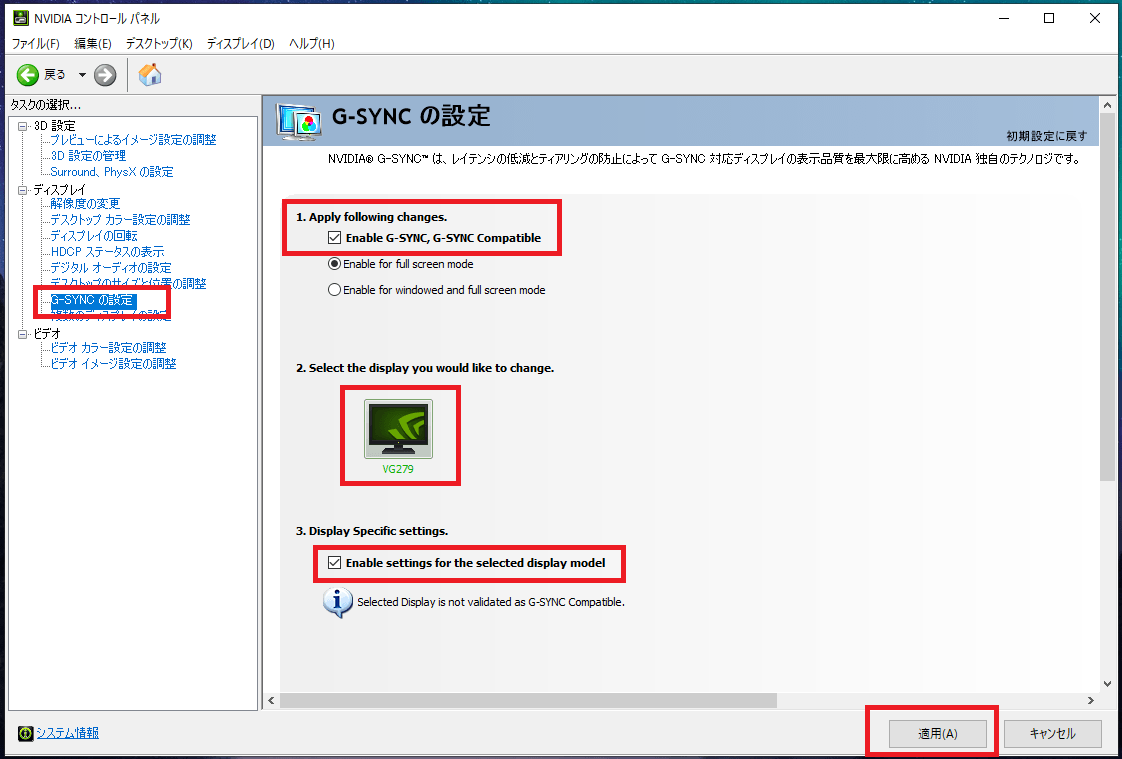

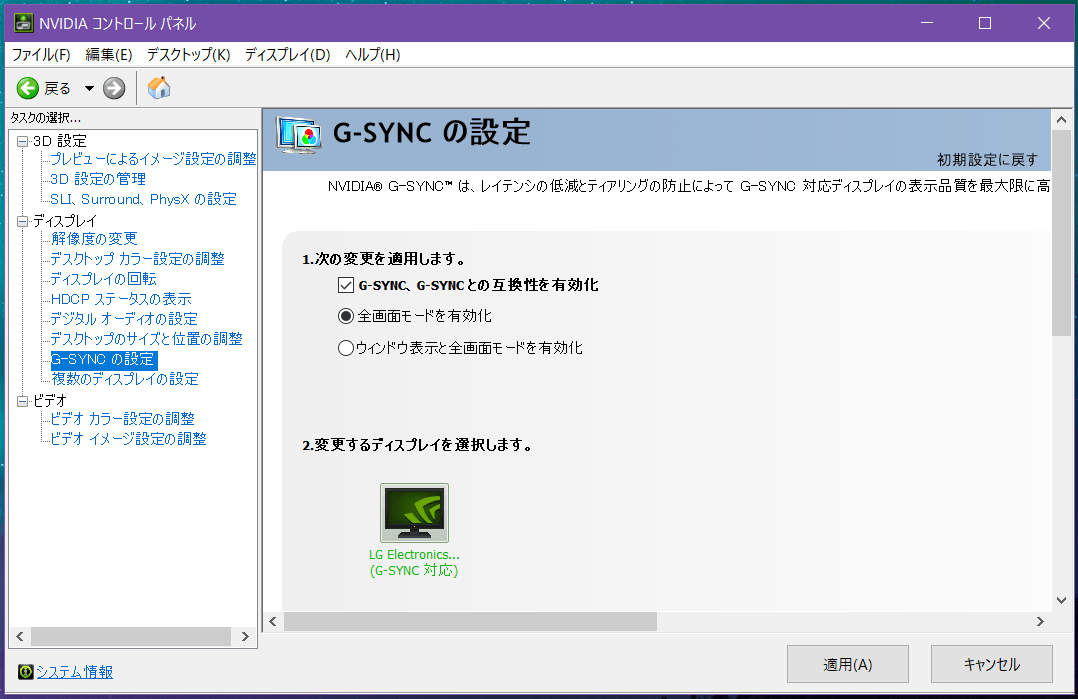






















コメント